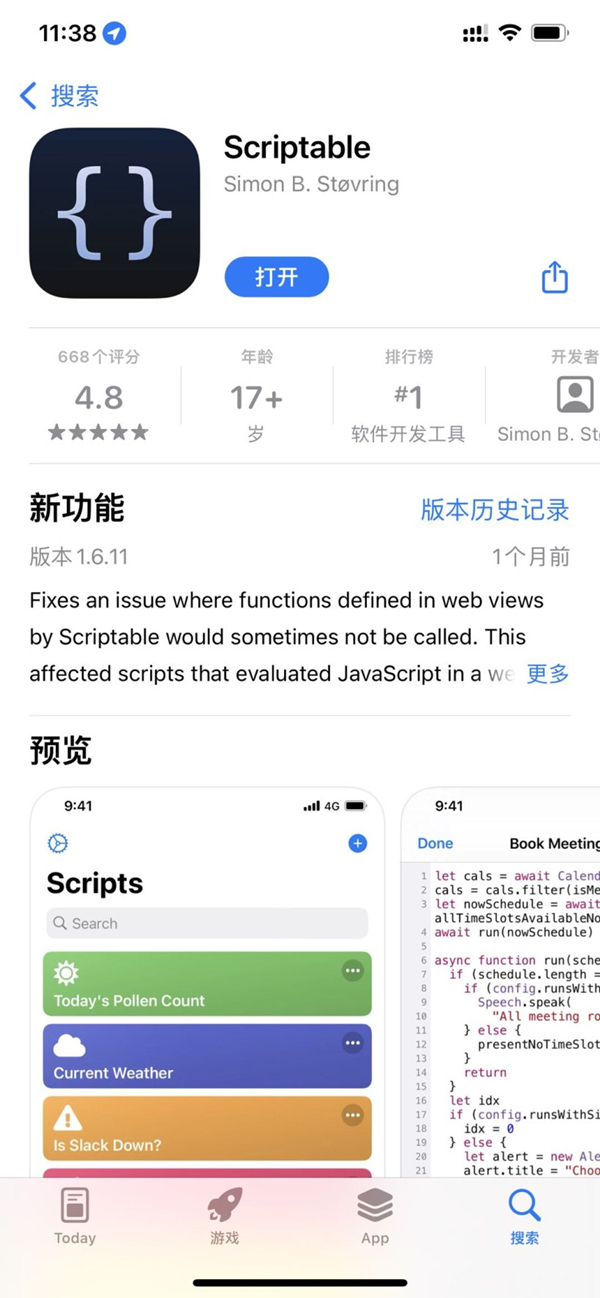隔空投送是蘋果設備上的一項便捷功能,它可以讓用戶發現附近的蘋果設備,并通過 Wi-Fi 和藍牙在它們之間安全地傳輸文件。但存在的問題是這項功能并非總是能在需要時生效,如果您無法正常使用“隔空投送”功能,可以按如下方法嘗試排除問題和修復。

1.檢查設備是否支持“隔空投送”
iPhone 和 iPad:需要 iPhone 5 或更新機型、iPad 4 或更新機型、iPad mini 或第五代 iPod touch 及更新機型。
Mac:所有 2012 年及之後發布并運行 OS X Yosemite 或更高版本的 Mac 機型都支持隔空投送。您可以按順序點擊下圖中的按鈕以確認設備是否兼容隔空投送功能。如果隔空投送(AirDrop)未作為選項列出,則您的 Mac 與該功能不兼容。

2. 檢查隔空投送設置
在控制中心中長按“Wi-Fi”圖標,可以查看到隔空投送功能,繼續長按可進行設置,有三個選項:接收關閉、僅限聯系人、所有人。

其中,“接收關閉”可防止他人通過隔空投送與您共享內容;而“所有人”則表示接收任何人發送的共享內容;“僅聯系人”則僅接收在通訊錄中的聯系人共享的內容。
如果您在使用隔空投送功能時遇到問題,請將需要共享內容的聯系人添加到通訊錄中(在聯系人名片中填寫對方的 Apple ID 所使用的電子郵件地址或手機號碼),或嘗試將隔空投送切換到“所有人”。
3. 切換 Wi-Fi 和藍牙
隔空投送依靠 Wi-Fi 和藍牙來無線傳輸文件。如果仍然無法讓隔空投送正常工作,請嘗試完全關閉這兩個設置,然後再次打開它們。
4. 關閉個人熱點
如果您在 iPhone 上托管個人熱點以提供對另一台設備的互聯網訪問,則隔空投送將無法工作。解決方案就是關閉個人熱點。這將使使用熱點的設備無法連接互聯網。當您通過隔空投送發送完共享的內容後,可以重啟開啟個人熱點。
5. 確保您的 iPhone 或 iPad 已解鎖
如果您的設備被鎖定或關閉,則其他人的設備上不會將其顯示為可用於隔空投送發送文件的設備。因此,請確保您的 iPhone 或 iPad 已開機并在顯示屏開啟時解鎖。
6. 使設備彼此靠近
當共享 Wi-Fi 網絡不可用時,AirDrop 僅依靠藍牙來查找設備和傳輸文件。
藍牙在現代 iPhone 上的范圍約為 33 英尺(10 米),因此請確保要在其間使用隔空投送的兩個設備在此范圍內,否則可能無法使用。
如果以上方法沒有效果,您可以嘗試重啟設備後再嘗試使用隔空投送功能。
 蘋果粉點點讚
蘋果粉點點讚